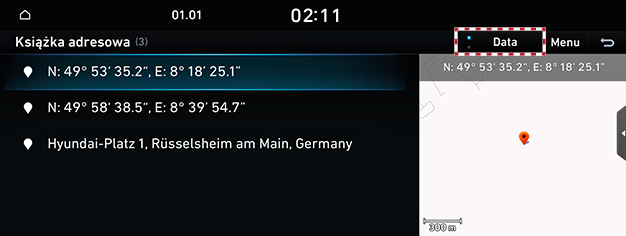Ustawianie celu podróży dla nawigacji
Ustawianie celu podróży poprzez wyszukiwanie
Cel podróży można ustawić, wpisując nazwę punktu POI, adres lub współrzędne.
- Naciśnij [Nawigacja] > [Punkt docelowy] > [Szukaj] na ekranie głównym.
|
|
- Wpisz słowo kluczowe.
|
|
- Naciśnij żądaną lokalizację na liście.
|
|
- Wybierz żądaną opcję.
- [Ust. jako pkt doc.]: Ustawia lokalizację jako cel podróży.
- [Dodaj punkt trasy]: Umożliwia dodanie punktu na trasie po ustawieniu celu podróży.
- [Dodaj do książki adresowej]: Umożliwia dodanie lokalizacji do menu książki adresowej.
- [Parking]: Wyświetla parkingi w pobliżu celu podróży.
- [Zadzwoń]: Wykonuje połączenie telefoniczne. Jeśli nie jest zapisany żaden numer telefonu lub Bluetooth nie jest podłączony, połączenie nie jest dostępne.
- [Wył. ekran]: Wyłącza ekran.
- [Instrukcja obsługi]: Wyświetla kod QR dla instrukcji obsługi odpowiedniej funkcji.
- [Podział ekranu]: Wyświetla menu wyboru podzielonego ekranu.
- Naciśnij [Dodaj miejsce docelowe].
- Wybierz preferowaną trasę.
- Rozpocznij nawigację.
|
,Uwaga |
|
Jeśli cel podróży nie jest ustawiony, naciśnij przycisk [g] w dolnej części ekranu mapy, aby przejść do ekranu wyszukiwania. |
Ustawianie punktu POI jako podróży
Cel podróży można ustawić poprzez różne kategorie obiektów.
- Naciśnij [Nawigacja] > [Punkt docelowy] > [POI] na ekranie głównym.
|
|
- Naciśnij wybraną opcję.
|
|
- Dalsze czynności są opisane w krokach od 4 do 7 w temacie „Ustawianie celu podróży poprzez wyszukiwanie”.
Ustawianie wcześniejszego celu podróży jako bieżącego celu podróży
Jako bieżący cel podróży można ustawić wcześniejszy cel podróży.
- Naciśnij [Nawigacja] > [Punkt docelowy] > [Poprzednie punkty docelowe] na ekranie głównym.
|
|
- Naciśnij żądaną lokalizację na liście.
- Dalsze czynności są opisane w krokach od 4 do 7 w temacie „Ustawianie celu podróży poprzez wyszukiwanie”.
Ustawianie celu podróży z książki adresowej
Jako cel podróży można ustawić lokalizację zapisaną w książce adresowej.
- Naciśnij [Nawigacja] > [Punkt docelowy] > [Książka adresowa] na ekranie głównym.
|
|
- Wybierz żądane miejsce docelowe z listy.
- Dalsze czynności są opisane w krokach od 4 do 7 w temacie „Ustawianie celu podróży poprzez wyszukiwanie”.
Dodawanie „moich miejsc”
Często odwiedzane lokalizacje można zapisać na liście „moich miejsc”.
- Naciśnij [Nawigacja] > [Punkt docelowy] > [Książka adresowa] na ekranie głównym.
|
|
- Naciśnij [Menu] > [Dodaj].
|
|
- Ustaw żądaną lokalizację, korzystając z menu wyszukiwania.
- Naciśnij [OK].
|
,Uwaga |
|
Aby zarejestrować żądane miejsce jako ulubione, naciśnij [Nawigacja] > [Ulubione] na ekranie głównym. (Dom, biuro lub ulubione 1-3) |
Edycja zapisanych „moich miejsc”
- Naciśnij [Nawigacja] > [Punkt docelowy] > [Książka adresowa] na ekranie głównym.
- Naciśnij [Menu] > [Edytuj].
|
|
- Wybierz i edytuj żądaną pozycję.
- Naciśnij [OK].
|
,Uwaga |
|
Aby edytować ulubione, naciśnij [Nawigacja] > [Ulubione] > [Menu] > [Edytuj] na ekranie głównym. (Dom, biuro lub ulubione 1-3) |
Usuwanie zapisanych „moich miejsc”
- Naciśnij [Nawigacja] > [Punkt docelowy] > [Książka adresowa] na ekranie głównym.
- Naciśnij [Menu] > [Usuń].
|
|
- Wybierz żądany element i naciśnij [Usuń].
|
,Uwaga |
|
Aby usunąć pozycję ulubionych, naciśnij [Nawigacja] > [Ulubione] > [Menu] > [Usuń] na ekranie głównym. (Dom, biuro lub ulubione 1-3) |
Sortowanie zapisanych „moich miejsc”
- Naciśnij [Nawigacja] > [Punkt docelowy] > [Książka adresowa] na ekranie głównym.
|
|
- Naciśnij żądany element, aby posortować listę.
Zarządzanie danymi przy użyciu pamięci USB
Importowanie książki adresowej z pamięci USB
Ta funkcja umożliwia zaimportowanie książki adresowej zapisanej w pamięci USB.
- Podłącz urządzenie pamięci USB do portu USB.
- Naciśnij [Ustawienia] > [Nawigacja] > [Inne ustawienia] > [Moje dane] > [Importuj książkę adresową/poprzednie punkty docelowe z USB] na ekranie głównym.
- Naciśnij [Tak] > [OK].
- Aby sprawdzić zaimportowaną lokalizację, naciśnij [Pokaż].
|
,Uwaga |
|
Eksportowanie książki adresowej do pamięci USB
Ta funkcja umożliwia wyeksportowanie książki adresowej do pamięci USB.
- Podłącz urządzenie pamięci USB do portu USB.
- Naciśnij [Ustawienia] > [Nawigacja] > [Inne ustawienia] > [Moje dane] > [Eksportuj książkę adresową/poprzednie punkty docelowe do USB] na ekranie głównym.
- Naciśnij [Tak].
|
,Uwaga |
|
Po wyeksportowaniu zapisanej lokalizacji do pamięci USB lokalizacja wcześniej zapisana w pamięci USB zostanie usunięta. |
Ustawianie celu podróży przy użyciu ulubionych
Jako cel podróży można ustawić lokalizację zapisaną w ulubionych.
- Na ekranie głównym naciśnij [Nawigacja] > [Ulubione].
- Naciśnij zapisaną ulubioną lokalizację.
|
|
- Rozpocznij nawigację.
Ustawianie miejsc docelowych wg serwisów Hyundai
Można odnaleźć placówki serwisowe Hyundai i ustawić je jako lokalizację docelową.
- Naciśnij [Nawigacja] > [Punkt docelowy] > [Serwis Hyundai] na ekranie głównym.
|
|
- Naciśnij wybraną opcję.
- Dalsze czynności są opisane w krokach od 4 do 7 w temacie „Ustawianie celu podróży poprzez wyszukiwanie”.
Ustawianie miejsca wskazanego przez kursor jako celu podróży
Jako cel podróży można ustawić punkt na aktualnie wyświetlanej mapie.
- Dotknij i przeciągnij mapę, aby wyświetlić odpowiedni jej fragment.
Wybrany punkt zostanie umieszczony pośrodku ekranu i widoczny będzie symbol kursora.
|
|
- Naciśnij [Menu] na ekranie mapy.
- Dalsze czynności są opisane w krokach od 4 do 7 w temacie „Ustawianie celu podróży poprzez wyszukiwanie”.
|
,Uwaga |
|